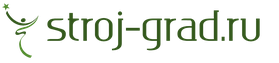Как скрыть google chrome. Скрыть адресную строку в Chrome. Удаление истории посещений
yet another topic about G+
В данной статье приводится список настроек приватности аккаунта Google+.
Бо льшая часть хабрасообщества, скорее всего, уже разобралась, что к чему, остальных же прошу под кат.
Google+ всего около недели, но сервис уже привлек внимание большой части IT-сообщества и средств массовой информации. Как и с любым онлайн-сервисом, здесь важно знать, как управлять информацией.
1. Как сделать так, чтобы Вам на почту не писали все подряд из числа зарегистрированных на G+.
Несмотря на то, что G+ не отображает на страницах Ваш адрес электронной почты, у пользователей есть возможность написать Вам прямо на e-mail, что может повлечь за собой спам или просто нежелательные сообщения.
Вот как это можно отключить.
Ищем значок шестерёнки (правый верхний угол), -> Настройки Google+ -> Приватность -> Общедоступная информация профиля -> Настроить доступ к профилю -> Отправить письмо (под аватаркой) -> снять галочку с «Разрешить людям писать мне письма из моего профиля».
Можно или запретить писать на e-mail всем, или установить ограничения по кругам.
eng - «Google+ Settings.» -> «Profile and privacy» -> «Public profile information.» ->«Edit visibility on profile»

2. Как выборочно отключить расшаривание
Если Вы не хотите, чтобы кто-то начал расшаривать у себя Ваши записи, просто нажмите на стрелочку ниспадающего меню (правый верхний угол, в заголовке записи), и нажмите на «Отключить повторную публикацию».

3. Как отключить уведомления на e-mail
Шестерёнка -> Настройка Google+ -> вкладка Google+ -> и убираем лишние галочки.

4. Как экспортировать все свои данные из Google+
Нажмите на ниспадающее меню в черной горизонтальной панели (там, где Ваше имя), затем на «Настройки аккаунта» -> Вкладка «Загрузка данных».

5. Как покинуть Google+
Есть три способа.
1. Изменение настроек видимости профиля с целью скрыть из общего доступа все, кроме Вашего имени и фото. Однако то, что Вы расшарили с кем-то до этого момента, будет доступно тем пользователям.
Кнопка «Изменить профиль» -> выбираем разделы, которые хотим скрыть.

Будет вот так

2. Можно удалить профиль
Google+ со всем содержимым.
«Настройки аккаунта» (через ниспадающее меню на черном баре) -> одноименная вкладка -> Удаление аккаунта Закрыть аккаунт и удалить все службы и сведения, связанные с ним
.
Внимание, удалится только профиль на Google+. Gmail, Календарь и все остальное никоим образом не затронется.
3. Для любителей хардкора - можно удалить аккаунт
Google.
И никакой потом Вам почты Gmail и остальных сервисов, снесется все.
Да, я напишу тут, как удалить аккаунт, так что все действия и потенциальные потери - на Вашей совести.
До сих пор мы могли просматривать содержание альбомов фотографий на временной шкале, с возможностью создавать новые альбомы фотографий и видео или удалять их. А теперь, в Google Photo добавили новую функцию, которая позволяет как перемещать фотографии в архив, так архивировать их.
Как спрятать фотографии в Google фото
Фотографии которые мы архивируем,
больше не будут отображаться на временной шкале. Таким образом мы можем скрыть их из общей ленты фото и к примеру, создать личный альбом в котором будут находиться архивные фотографии. Тем самым, функция архивирования дает возможность организовать все наши фото и видео в нужно нам порядке. 
Для того чтобы воспользоваться функцией архивации фотографий Google , необходимо:
- Зайти в свои Google Photo.
- Затем, нужно выбрать одну или несколько фотографий или, видео
- Нажать в меню, на значок «Отправить в архив», из выпадающего меню в верхней части экрана.
Также, вы можете открыть в меню раздел «Архив» и добавить фотографии из общей ленты фотографий.
Как в Google Photos скрывать снимки
Отправление фотографий в архив, а не удаление их, отличный вариант, особенно, когда вы используете открытые альбомы для просмотра с несколькими пользователями, и хотите скрыть некоторые личные фото от их любопытных глаз.
Архивирование фото или видео не удаляет ваши фотографии из аккаунта Google Фото, фотографии прост скрываются. Архивные фото и видео по-прежнему находятся в тех же альбомах, но они не будут учитываться Google при создании коллажей или видео, и при поиске фото.
Архивация фотографий сейчас становится обычной функцией которую внедряю и другие приложения, такие как как мы писали ранее в нашей статье. У каждого из нас есть те фотографии или видео, в социальных сетях, которые мы не хотим удалять, но убрать с всеобщего обозрения их точно нужно. Самое интересное, что архив фото Google, уже работает, ими можно воспользоваться в версии 2.15 приложения, как для Andoid так и iOS.
Делитесь своим мнением в комментариях и присоединяйтесь к нам в сообщества и группы Telegram , Instagram , Facebook ,Twitter, VK.
Google Фото добавили новую функцию в своё приложение, позволяя отправить в архив фотографии и видео, для личного просмотра. Архивация Google Photo уже доступна как на веб версии через браузер так и на Android. До сих пор мы могли просматривать содержание альбомов фотографий на временной шкале, с возможностью создавать новые альбомы фотографий и видео или удалять их. А теперь, в Google Photo добавили новую функцию, которая позволяет как перемещать фотографии в архив, так архивировать их. Как спрятать фотографии в Google фото Фотографии которые мы архивируем, больше не будут отображаться на временной шкале. Таким образом мы можем скрыть их из общей ленты фото и…
Как скрыть личные фотографии с помощью Google Фото
Google Chrome – мощный и функциональный веб-обозреватель, который имеет в своем арсенале массу возможностей для тонкой настройки. Однако далеко не все пользователи знают, что в разделе «Настройки» представлена лишь малая часть инструментов для работы над улучшением браузера, ведь еще имеются и скрытые настройки, речь о которых и пойдет в статье.
Многие обновления веб-обозревателя добавляют новые функции и возможности в Гугл Хром. Однако, подобные функции появляются в нем далеко не сразу – сначала они длительное время тестируются всеми желающими, а доступ к ним можно получить в скрытых настройках.
Таким образом, скрытые настройки – это тестовые настройки Google Chrome, которые на текущий момент находятся на стадии разработки, потому могут быть весьма нестабильны. Некоторые параметры внезапно могут в любой момент из браузера исчезнуть, а некоторые так и остаются в скрытом меню, не попадая в основное.
В скрытые настройки Google Chrome попасть достаточно просто: для этого, используя адресную строку, вам потребуется пройти по следующей ссылке:
chrome://flags
На экране отобразится список скрытых настроек, который весьма обширный.

Обратите свое внимание на то, что бездумно менять настройки в данном меню настоятельно не рекомендуется, поскольку можно серьезно нарушить работу браузера.
Как пользоваться скрытыми настройками
Активация скрытых настроек, как правило, происходит путем нажатия около требуемого пункта кнопки «Включить» . Зная название параметра, проще всего его можно найти, используя строку поиска, которую можно вызвать с помощью сочетания клавиш Ctrl+F .

Чтобы внесенные изменения вступили в действие, вам обязательно потребуется выполнить перезапуск веб-обозревателя, согласившись с предложением программы или выполнив данную процедуру самостоятельно.

Ниже же мы рассмотрим список наиболее интересных и актуальных на текущий день скрытых настроек Гугл Хром, с которыми использование данного продукта станет еще комфортнее.
5 скрытых настроек для улучшения Google Chrome
1. «Плавная прокрутка». Данный режим позволит плавно прокручивать страницу колесиком мыши, значительно улучшая качество веб-серфинга.

2. «Быстрое закрытие вкладок/окон». Полезная функция, позволяющая увеличить время отклика браузера для практически моментального закрытия окон и вкладок.

3. «Автоматически удалять содержимое вкладок». До принятия данной функции Гугл Хром потреблял огромное количество ресурсов, а также за счет этого и тратил значительно больше заряда аккумулятора, в связи с чем от данного веб-обозревателя отказывались пользователи ноутбуков и планшетов. Теперь все значительно лучше: активировав данную функцию, при заполнении памяти содержимое вкладки будет стираться, но сама вкладка останется на своем месте. Открыв снова вкладку, страница будет повторно загружена.

4. «Material Design в верхней части браузера Chrome» и «Material Design в остальном интерфейсе браузера». Позволяет активировать в обозревателе один из наиболее успешных дизайнов, который на протяжении уже нескольких лет совершенствуется в ОС Android и других сервисах Google.

5. «Создание паролей». В связи с тем, что каждый интернет-пользователь регистрируется далеко не на одном веб-ресурсе, особое внимание следует уделить надежности паролей. Данная функция позволит браузеру автоматически генерировать для вас надежные пароли и автоматически сохранять их в системе (пароли надежно шифруются, поэтому за их безопасность можете быть спокойны).

Надеемся, данная статья была вам полезна.